ホームページ >システムチュートリアル >Linux >Honqi Linux インストール チュートリアル: ハードディスクのインストール デモンストレーションと Grub4DOS のダウンロード アドレス
Honqi Linux インストール チュートリアル: ハードディスクのインストール デモンストレーションと Grub4DOS のダウンロード アドレス
- 王林オリジナル
- 2024-07-28 08:32:54866ブラウズ
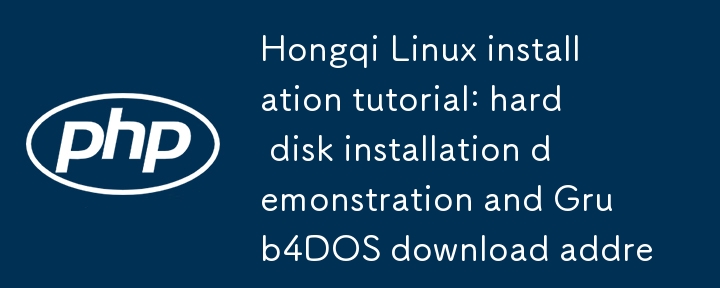
CD に書き込んでインストールするか、ハードディスクを使用してインストールします。
ハードディスクの取り付けデモンストレーション:
1. Red Flag Linux のインストールを容易にするために、ハードディスクに 10G 以上の空き領域を割り当てます。たとえば、D ドライブに 50G、E ドライブに 60G のスペースを確保する方法は簡単です。E ドライブ上の元のプログラム データに影響を与えずにシステムをインストールしたいとします。ディレクトリ E のバックアップをドライブ D に作成し、すべてのディレクトリ ファイルをドライブ E にコピーできます。システム ファイルをコピーする必要はありません。バックアップが完了したら、Linux オペレーティング システム インターフェイスを使用して Windows を使用します。元の E ドライブ プログラム データは削除されており、追加の 20G の空き容量があります。 (Cドライブ管理Hongqi linux system download isoがどこにあるのか知りたい場合は、ラップトップを右クリック→「管理」をクリックすると、ストレージの下に残ります)
次に、Grub4DOS の最新バージョンをダウンロードします
ダウンロード アドレス: [] ファイルのサフィックス名を表示するように Windows システムを設定してください。ダウンロードして解凍した後、ディレクトリ内の 2 つのファイル grldr (grldr.mbr ではありません) と grub.exe をドライブ C のルート ディレクトリにコピーします。必要なのはこれら 2 つのファイルだけです。
2. 次に、[マイ ノートブック] -> [ツール] -> [フォルダー オプション] -> [すべてのファイルとフォルダーを表示] の [表示] タブで [保護されたオペレーティング システム ファイルを非表示] のチェックを外します。 C ドライブのルート ディレクトリにある boot.ini ファイルの「読み取り専用」属性を解除し、メモ帳を使用して boot.ini ファイルを開き、次の変更を加えます。 timeout=0 を timeout=5 またはそれ以上の数値に変更します。 、ブートで、ini ファイルの内容の末尾に C:grldr="GRUB" という行を追加します (添付: boot.ini ファイル パス c:boot.ini)。
3. ダウンロードした redflag-6-sp1.iso ファイルをドライブ C のルート ディレクトリにコピーします。中科紅旗の公式 Web サイト () から Red Flag Linux デスクトップ バージョン 6.0SP1 をダウンロードし、ISO ファイルの isolinux ディレクトリにある initrd.img および vmlinuz ファイルを解凍し、C ドライブのルート ディレクトリにコピーします。 。抽出方法:
WinRAR で redflag-6-sp1.iso ファイルを開き、isolinux ディレクトリで initrd.img および vmlinuz ファイルを見つけて選択し、WinRAR の「解凍先」ボタンをクリックして、保存したい 2 つのファイルを選択します。 initrd.img と vmlinuz ファイルの場所を選択できます。ここでは C ドライブを選択します。
注:
initrd.img および vmlinuz ファイルが解凍され、casper フォルダーに配置されます。initrd.img および vmlinuz ファイルを C ドライブのルート ディレクトリにコピーする必要があります。
4. 最後に、メモ帳を使用してドライブ C のルート ディレクトリに新しいファイルを作成し、「menu.lst」という名前を付けます (拡張子を変更することに注意してください)。その内容は次のとおりです。
タイトルLinuxをインストールする
kernel/vmlinuzboot=casperiso-scan/filename=/redflag-6-sp1.iso
initrd/initrd.img
後で保存してください!
注: 上記の menu.lst ファイルには、デフォルトでハードドライブが 1 つしかありません。複数のハードドライブがある場合、それを変更する方法がわかりません。 root(hd0,0)を変更しているようです。さらに、redflag-6-sp1.iso は私が使用する ISO ファイルの名前です。別のバージョンの場合、これは使用する ISO ファイルによって異なるため、自分で変更できます。
5. システムを再起動し、起動時に「GRUB」を選択し、「InstallLinux」を選択します。少し待ってから、Hongqi Linux のインストール インターフェイスに入り、最初に言語を設定してから、ハード ディスクからハードドライブをインストールすることを選択し、次に /dev/sda1 などの ISO の場所を選択します (ファイルは実際には C ディレクトリに最初に配置されます)。ドライブ)、Hongqi Linux のインストールを開始します
現在の質問は、C ドライブに ISO 用の十分なスペースがない場合、ISO を D ドライブまたは他のパーティションに配置しても大丈夫ですか?実際には可能ですが、menu.lst ファイル内の対応するパラメータを変更する必要があります。 (でも、C ドライブの残り容量が 1G 未満ではないと思いますか? 念のため、上記の方法を使用することをお勧めします
6. 以下の手順は CD のインストールとほぼ同じです。インストールをより速く行うために、最初に言語として繁体字英語を選択することを忘れないでください。私が話したいのは、パーティションの問題です。自動を選択し、空き領域で「新しいパーティション」を選択するのが最善です。通常はこれらのパーティションを分離します。
/スワップ サイズはビデオ メモリの 2 倍であることが望ましいです/ルート パーティション
Hongqi Linux システム の ISO をダウンロードし、残りのスペース (少なくとも 3G) を確保します。
/boot は約 100M で、これが「プライマリ パーティション」となり、残りは論理パーティションになります。このパーティションは最後に配置する必要があります。別の分割スキームは次のとおりです:
/スワップ サイズはビデオ メモリの 2 倍であることが望ましいです
/home は私のファイルとよく似ています。大きくすることをお勧めします

/var をサーバーとして使用する場合は、それを大きくすることをお勧めします。サーバーとして使用しない場合は分割する必要はありません
/ルート パーティションの残りのスペースをすべて割り当てます (少なくとも 3G)。
/boot は約 100M で、これが「プライマリ パーティション」となり、残りは論理パーティションになります。このパーティションは最後に配置する必要があります。
ブートセクションにインストールするときはデフォルト設定を使用するのが最善です。理解できない場合は、変更せずに次のステップに進んでください。
インストールが成功した後に Linux システムに入ると、ルート (hd0、hd0、
7. インストールが成功すると、再起動時に Linux のスタートアップの選択という赤いフラグが聞こえます。他のオプションを選択すると、Windows のスタートアップの選択に戻ります。どのシステムに参加するかはあなた次第です
以上がHonqi Linux インストール チュートリアル: ハードディスクのインストール デモンストレーションと Grub4DOS のダウンロード アドレスの詳細内容です。詳細については、PHP 中国語 Web サイトの他の関連記事を参照してください。

